विज्ञापन
गूगल टॉक Google का अपना डेस्कटॉप इंस्टेंट मैसेजिंग प्रोग्राम है। आप अपने Google खाते का उपयोग करके लॉग इन कर सकते हैं। और यदि आप जीमेल पर हैं, तो आप पहले से ही Google टॉक का उपयोग कर रहे हैं, संभवतः बिना सूचना के। Google टॉक डेस्कटॉप एप्लिकेशन के साथ, आप अपने संपर्कों के संपर्क में रह सकते हैं और जीमेल से लॉग आउट करने के बाद बातचीत जारी रख सकते हैं। यह टूल टेक्स्ट चैट, फाइल ट्रांसफर, वॉयस कॉल और वॉइसमेल को सपोर्ट करता है।
यह लेख आपको दिखाता है कि कैसे सेट करें, अनुकूलित करें, निजीकृत करें और वास्तव में Google टॉक का उपयोग करें। ध्यान दें कि कुछ सुविधाएं केवल तभी उपलब्ध होती हैं जब आपके पास Gmail खाता हो, जिसमें ध्वनि मेल, चैट इतिहास और ऑफ़लाइन चैट शामिल हों। सुविधाओं की एक पूरी सूची और विस्तृत स्पष्टीकरण के साथ पूरी तरह से सहायता अनुभाग पाया जा सकता है यहाँ.
Google टॉक सेट करना
Google टॉक स्थापित करने के बाद, आप सामान्य संदिग्धों की ओर रुख करना चाहेंगे, अर्थात उपकरण प्रारंभ करना चाहिए विंडोज के साथ, जब आप किसी चीज़ पर क्लिक करते हैं, तो उसे कैसे व्यवहार करना चाहिए और आप कौन सी सूचनाएं चाहते हैं प्राप्त करना।
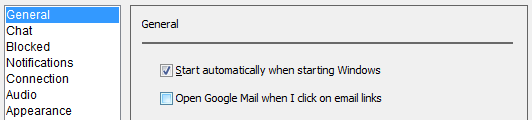
क्लिक करें समायोजन शीर्ष दाईं ओर। में सामान्य टैब स्वचालित प्रारंभ और खुलने के लिंक के बारे में अपनी प्राथमिकताएं चुनें। फिर स्विच ऑन करें सूचनाएं टैब और संभावित विकर्षणों को अनुकूलित करें।
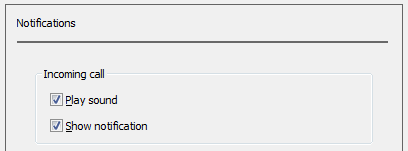
अपनी मित्र सूची को कस्टमाइज़ करना
Gmail उपयोगकर्ता जो पहले Google टॉक में लॉग इन करते हैं, वे पाएंगे कि उनके पहले से ही दोस्त हैं। Google टॉक आपके ईमेल संपर्कों के आधार पर लोगों को आपकी मित्र सूची में जोड़ता है और यह सूची को इस आधार पर क्रमित करता है कि आप उनसे कितनी बार संवाद करते हैं। हालाँकि, आप अपनी मित्र सूची को पूरी तरह से कस्टमाइज़ कर सकते हैं।
पहले, आइए देखें कि कैसे और कौन से संपर्क दिखाए गए हैं। दबाएं राय नीचे बाईं ओर बटन। यहां आप अपने वास्तविक दोस्तों से संपर्क हटाकर संपर्क सीमित कर सकते हैं सभी पता पुस्तिका संपर्क दिखाएं. ध्यान दें कि यह विकल्प केवल जबकि उपलब्ध है ऑफ़लाइन मित्रों को दिखाएं की जाँच कर ली गयी है।
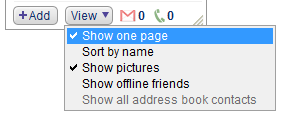
इसके बाद, क्लिक करें समायोजन शीर्ष दाईं ओर, जिसे अंदर खोलना चाहिए सामान्य टैब। संपर्कों को छिपाने के अलावा, आप उन लोगों को जोड़ने के लिए भी रद्द कर सकते हैं जिन्हें आप अक्सर संवाद करते हैं।
दोस्तों को आमंत्रित करने के लिए, पर क्लिक करें + जोड़ें चैट क्लाइंट के नीचे दाईं ओर स्थित बटन और या तो अपने दोस्तों के ईमेल पते दर्ज करें या अपने संपर्कों से चुनें।
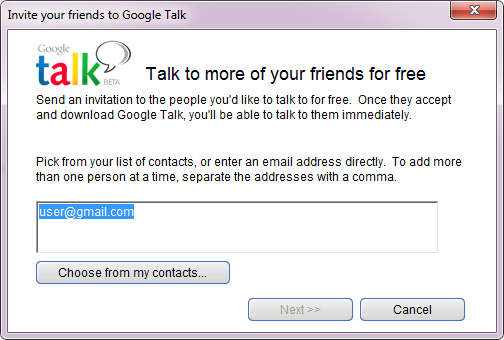
आप ऐसा कर सकते हैं खंड मैथा या हटाना व्यक्तिगत संपर्क, आपकी मित्र सूची में नाम पर राइट-क्लिक करके और मेनू से संबंधित विकल्प का चयन करके।
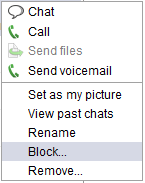
जब तुम वापस लौटते हो समायोजन, आप की एक सूची देख सकते हैं अवरोधित संबंधित टैब में संपर्क। यहां से आप उन्हें अनब्लॉक भी कर सकते हैं।
आप Gmail आधारित चैट क्लाइंट के माध्यम से यह बता सकते हैं कि कौन से मित्र दिखाए गए हैं।
Google टॉक पर फ्रेंड्स के साथ बातचीत
Google टॉक का मुख्य उद्देश्य स्पष्ट रूप से त्वरित संदेशों का आदान-प्रदान करना है, बजाय एक विस्तृत ईमेल भेजने के। ऐसा करने के लिए, चैट विंडो खोलने के लिए नाम पर डबल-क्लिक करें, फिर अपना संदेश लिखें। वॉइस चैट शुरू करने के लिए चैट विंडो में कॉल बटन का उपयोग करें। या अपने मित्र के लिए एक ऑडियो संदेश छोड़ने के लिए ध्वनि मेल भेजें क्लिक करें।
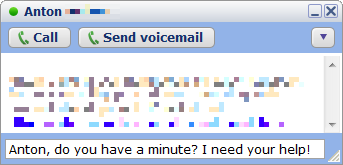
वैकल्पिक रूप से, आप अपनी मित्र सूची में किसी संपर्क पर राइट-क्लिक कर सकते हैं और संबंधित विकल्प का चयन कर सकते हैं (ऊपर दिखाया गया है) या बस उनके प्रोफाइल सारांश के साथ एक छोटी खिड़की तक उनके नाम पर माउस को दबाएं प्रकट होता है।
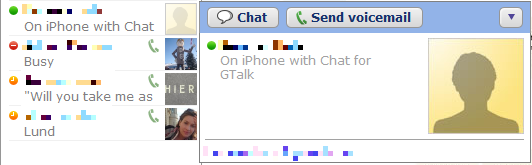
आप पिछली चैट देख सकते हैं या मेनू के माध्यम से फाइल भेज सकते हैं जो खुलने पर चैट विंडो या प्रोफाइल सारांश के शीर्ष दाईं ओर स्थित तीर पर क्लिक करते हैं। यहां आप भी कर सकते हैं रिकॉर्ड न करें, मतलब आपकी चैट को बचाया नहीं जाएगा।
Google टॉक को निजीकृत करना
अंत में, चलो कल्पना करें। ऐसे कुछ तरीके हैं जिनसे आप लुक के साथ खेल सकते हैं। फ़ॉन्ट बदलने के लिए, में जाएं समायोजन और संबंधित बटन खोजें सामान्य टैब। के अंतर्गत दिखावट आप चैट थीम बदल सकते हैं।
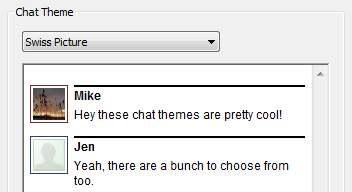
अपनी तस्वीर बदलने के लिए, चैट क्लाइंट में अपने नाम के आगे की छवि पर क्लिक करें और या तो गैलरी से एक छवि का चयन करें या अपने कंप्यूटर पर एक फ़ाइल ब्राउज़ करने के लिए अधिक चित्रों पर क्लिक करें ...। स्वीकृत प्रारूप JPG, GIF, BMP या PNG हैं और न्यूनतम आयाम 32 × 32 पिक्सेल होना चाहिए।
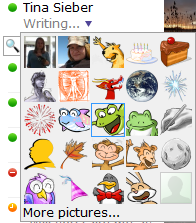
अंतिम चरण के रूप में, अपने नाम के नीचे दिखाए गए स्थिति संदेश को अनुकूलित करें। डिफ़ॉल्ट के बगल में पढ़ा तीर क्लिक करें और सूची से एक प्रविष्टि का चयन करें या एक कस्टम संदेश बनाएं।
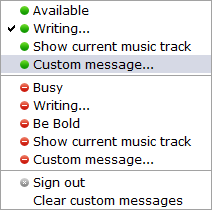
निष्कर्ष
Google टॉक एक बहुत ही बहुमुखी चैट एप्लिकेशन है, फिर भी सुविधाओं के साथ अतिभारित नहीं है। इसे सेट करना और उपयोग करने के लिए सहज ज्ञान युक्त है। मेरी एकमात्र आलोचना यह होगी कि Google प्लस सर्किलों के आधार पर, मित्र सूची बनाना संभव नहीं है। यह कहा गया है, अगर यह Google Plus के साथ एकीकृत है, तो Google टॉक बेहतर हो सकता है, जैसे जीमेल में इसका ब्राउज़र आधारित संस्करण पहले से ही है। वहां आप देख सकते हैं कि आपका कौन सा मंडल संपर्क से संबंधित है और आप उनके साथ हैंगआउट शुरू कर सकते हैं। Google टॉक के माध्यम से यह उपलब्ध नहीं होने का कोई कारण नहीं है।
Google टॉक की आपकी धारणा क्या है?
टीना पिछले एक दशक से उपभोक्ता तकनीक के बारे में लिख रही हैं। वह प्राकृतिक विज्ञान में डॉक्टरेट, जर्मनी से डिप्लोमेट और स्वीडन से एमएससी करती है। उसकी विश्लेषणात्मक पृष्ठभूमि ने उसे मेकओसेफ़ में एक प्रौद्योगिकी पत्रकार के रूप में उत्कृष्टता प्रदान करने में मदद की है, जहां वह अब कीवर्ड अनुसंधान और संचालन का प्रबंधन कर रही है।


